URL: https://workspace.clips4sale.com/upload
Sie können Dateien direkt von Ihrem lokalen Gerät hochladen oder sie aus Cloud-Speicherdiensten wie Dropbox, OneDrive oder Box importieren. Um Dateien aus der Cloud zu importieren, müssen Sie zuerst Ihr Clips4Sale-Konto mit Ihrem Cloud-Konto verbinden.
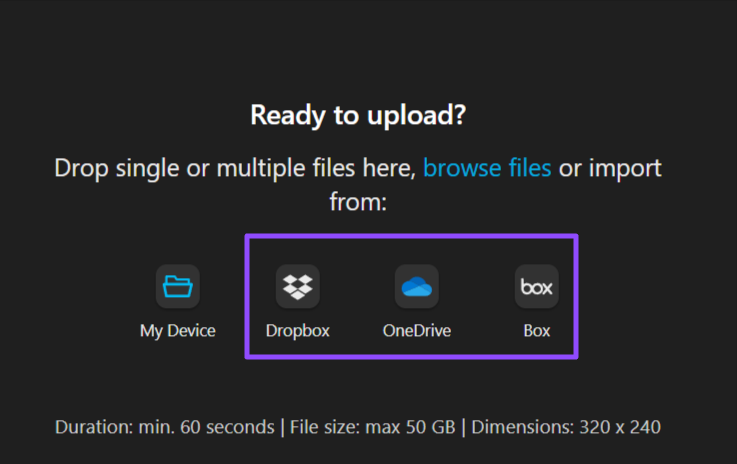
Hier ist eine Schritt-für-Schritt-Anleitung für Dropbox und OneDrive.
Dropbox
- Klicken Sie zuerst auf die Dropbox-Schaltfläche und dann auf Mit Dropbox verbinden.
- Sie werden auf eine neue Seite weitergeleitet, auf der Sie sich anmelden oder ein Konto erstellen können, um es mit dem Creator Workspace zu verknüpfen. Wenn Sie bereits ein Konto haben, melden Sie sich an oder fahren Sie mit Gmail / Apple fort.
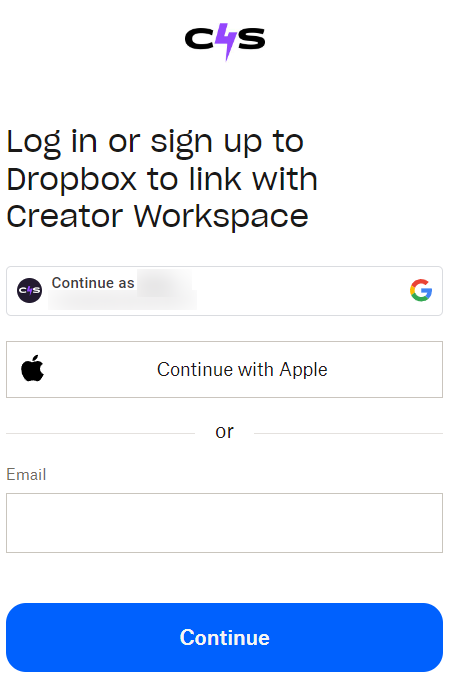
- Nachdem Sie Ihre Dropbox verbunden haben, müssen Sie dem Creator Workspace erlauben, auf Ihre Dateien und Ordner sowie auf Ihre Basisinformationen zuzugreifen.
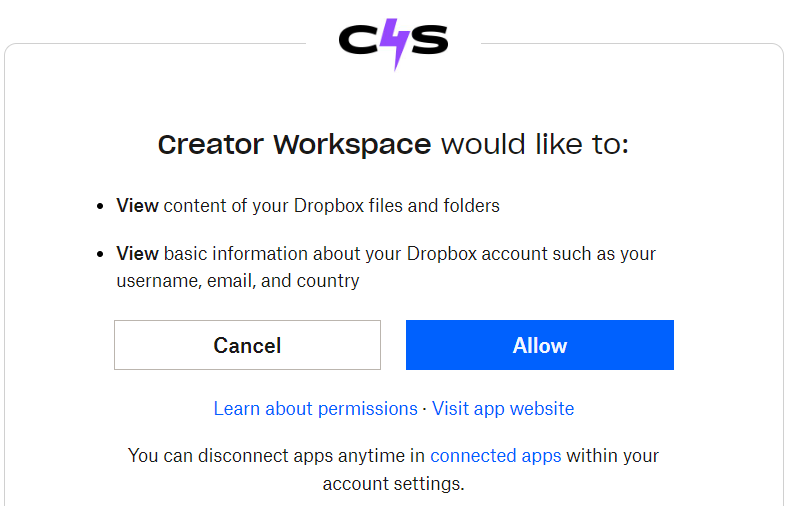
- Suchen Sie nun den Ordner oder die Datei, die Sie hochladen möchten, aktivieren Sie das Kontrollkästchen und klicken Sie auf Auswählen, um Ihre Datei aus Dropbox zu importieren. Fertig! Anschließend sehen Sie eine Seite, auf der Sie die Clip-Informationen ausfüllen, die Vorschau-Einstellungen festlegen und den Clip veröffentlichen können.

OneDrive
- Klicken Sie zuerst auf die OneDrive-Schaltfläche und dann auf Mit OneDrive verbinden.
- Sie werden zur Microsoft-Anmeldeseite weitergeleitet, auf der Sie sich anmelden oder ein Konto erstellen können, um es mit dem Creator Workspace zu verknüpfen. Wenn Sie bereits ein Konto haben, melden Sie sich an oder fahren Sie mit E-Mail, Telefon oder Skype fort, oder verwenden Sie andere Anmeldeoptionen wie Gesichtserkennung, Fingerabdruck, PIN, Sicherheitsschlüssel oder GitHub.

- Verbinden Sie Ihr OneDrive mit dem Creator Workspace, erlauben Sie den Zugriff und suchen Sie den Ordner oder die Datei, die Sie hochladen möchten. Der nächste Schritt besteht darin, die Clip-Informationen auszufüllen, die Vorschau-Einstellungen festzulegen und den Clip zu veröffentlichen.